在我之前关于 MapTool 的文章中,我解释了如何下载、安装和配置您自己的私有开源虚拟桌面,以便您和您的朋友可以一起玩角色扮演游戏 (RPG)。MapTool 是一个功能丰富的复杂应用程序,本文演示了游戏主持人 (GM) 如何充分利用它。
如果您尚未安装 MapTool,或者想要更新它,则有两种下载选项:您可以获取纯 Java 包(JAR 文件),也可以下载适用于您操作系统的安装程序(Linux 提供 DEB 包,但不仅仅适用于 Debian,信不信由你)。
JAR 文件需要特定版本的 Java,而操作系统包大多是独立的。
更新 JavaFX
MapTool 需要 JavaFX,但 Java 维护者最近停止在 Java 下载中捆绑它。这意味着,即使您安装了 Java,您也可能没有安装 JavaFX。
某些 Linux 发行版提供了 JavaFX 包,因此如果您尝试运行 MapTool 并收到有关 JavaFX 的错误,请下载最新的独立版本
下载 DEB
或者,您可以直接下载 DEB 安装程序,无论您是否运行 Debian!MapTool 的 DEB 安装程序具有内置 Java 的可执行文件,因此您不必担心是否安装了 JavaFX。下载 DEB 文件后,您可以使用 dpkg 在基于 Debian 的发行版上安装它,或者您可以提取它以在其他发行版上使用。
在基于 Debian 的发行版上安装
$ sudo dpkg -i maptool*deb
在非 Debian 发行版上安装
$ ar x maptool*deb
$ tar xvf data.tar.xz --directory=/opt
$ cp /opt/MapTool/MapTool.desktop \
$HOME/.local/share/applications我在家运行 Slackware,在工作时运行 Fedora 和 RHEL,DEB 方法在这两个平台上都有效,并且我向其他 Linux 用户推荐这种方法。
构建战役
MapTool 中的顶级文件是战役 (.cmpgn) 文件。一个战役可以包含您正在运行的游戏所需的所有地图。当您的玩家在战役中前进时,每个人都会切换到相应的地图并开始游戏。
为了顺利进行,您必须做一些准备工作。
首先,您需要微缩模型的数字等效物:MapTool 术语中的令牌。令牌可以从各种站点获得,但最多产的站点是 immortalnights.com/tokensite。如果您仍然只是在尝试虚拟桌面,并且尚未准备好投资数字艺术,您可以从 immortalnights.com 获得令人惊叹的入门令牌合集,价格为 0 美元。
您可以使用 MapTool 的内置资源导入器快速轻松地将入门内容添加到 MapTool。转到文件菜单,然后选择将资源添加到库。
在将资源添加到库对话框中,选择左下角的 RPTools 选项卡。此处列出了 RPTools 服务器提供的所有免费艺术包,包括令牌和地图。单击以下载并导入。
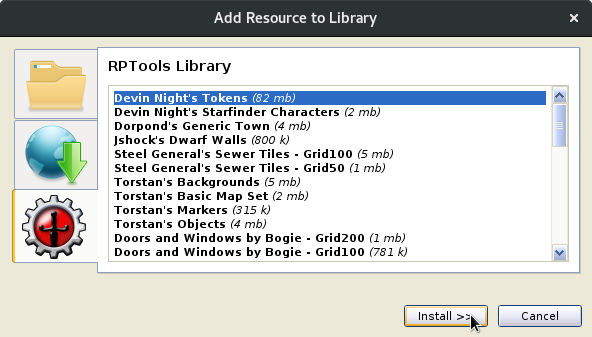
您可以通过从文件系统中选择文件,使用相同的对话框,来导入您计算机上已有的资产。
MapTool 资源出现在“库”面板中。如果您的 MapTool 窗口没有“库”面板,请在窗口菜单中选择库以添加一个。
收集您的地图
准备游戏的下一步是收集地图。根据您玩的游戏,这可能意味着您需要绘制地图、购买地图包,或者只是打开游戏模块捆绑的地图。如果您只需要一个通用地下城,您也可以从 MapTool 的将资源添加到库中下载免费地图。
如果您有一组打算经常使用的地图,您可以将它们导入为资源。如果您正在构建一个只打算使用一次的战役,您可以在地图菜单中快速将任何 PNG 或 JPEG 文件添加为新地图。
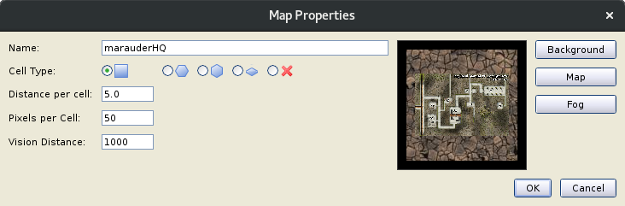
将背景设置为大致与您的地图匹配的纹理或中性颜色。
将地图设置为您的地图图形文件。
为您的新地图指定唯一的名称。地图名称对您的玩家可见,因此请避免剧透。
要在地图之间切换,请单击 MapTool 窗口右上角的选择地图按钮,然后在出现的下拉菜单中选择地图名称。
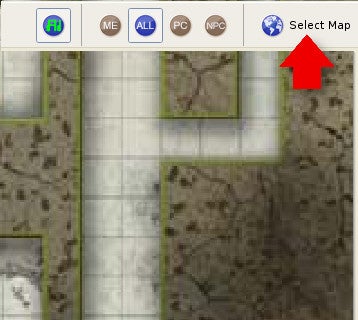
在让您的玩家在地图上自由活动之前,您仍然有一些重要的准备工作要做。
调整网格大小
由于大多数 RPG 游戏都规定了玩家在回合中可以移动多远,尤其是在战斗中,因此游戏地图是按照特定比例设计的。最常见的比例是每五个英尺一个地图方格。您下载的大多数地图都已经绘制了网格;如果您正在设计地图,则应在方格纸上绘制以保持比例一致。无论您的地图图形是否具有网格,MapTool 都不知道它,但是您可以调整数字网格覆盖,以便您的玩家令牌被限制在沿网格的方格中。
MapTool 默认情况下不显示网格,因此请转到地图菜单并选择调整网格。这将显示 MapTool 的网格线,您的目标是使 MapTool 的网格与绘制在地图图形上的网格对齐。如果您的地图图形没有网格,则可能表明其比例;常见的比例是每五英尺一英寸,您通常可以假设 72 像素是一英寸(在 72 DPI 屏幕上)。在调整网格时,您可以更改网格线的颜色以供自己参考。设置以像素为单位的单元格大小。单击并拖动以将 MapTool 的网格与地图的网格对齐。
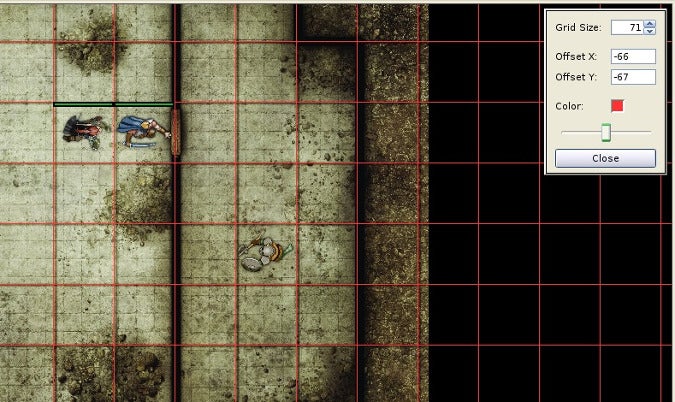
如果您的地图没有网格,并且您希望在调整后网格仍然可见,请转到视图菜单并选择显示网格。
添加玩家和 NPC
要向地图添加玩家角色 (PC)、非玩家角色 (NPC) 或怪物,请在库面板中找到合适的令牌,然后将其拖放到地图上。在出现的新建令牌对话框中,为令牌命名并将其设置为 NPC 或 PC,然后单击“确定”按钮。
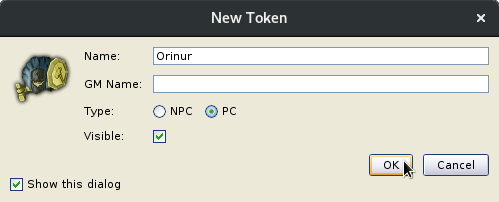
令牌放置在地图上后,尝试移动它以查看其移动如何受到您指定的网格的约束。确保选中交互工具,它位于文件菜单正下方的工具栏中。
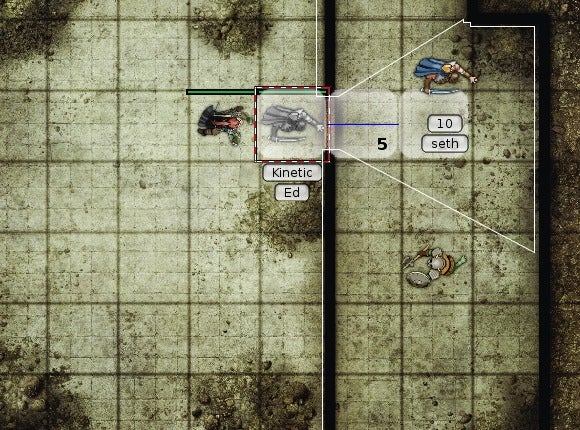
添加到地图的每个令牌都有其自己的一组属性,包括其朝向、光源、玩家所有权、状态(例如丧失能力、俯卧、死亡等)甚至职业属性。您可以根据需要设置任意多个或任意少的属性,但至少您应该右键单击每个令牌并为其分配所有权。您的玩家必须登录到您的 MapTool 服务器才能将令牌分配给他们,但您可以预先为自己分配 NPC 和怪物。
右键单击菜单提供对所有重要的令牌相关功能的访问权限,包括设置其朝向、设置生命值栏和生命值、复制和粘贴功能(使您和您的玩家能够将令牌从地图移动到地图)等等。
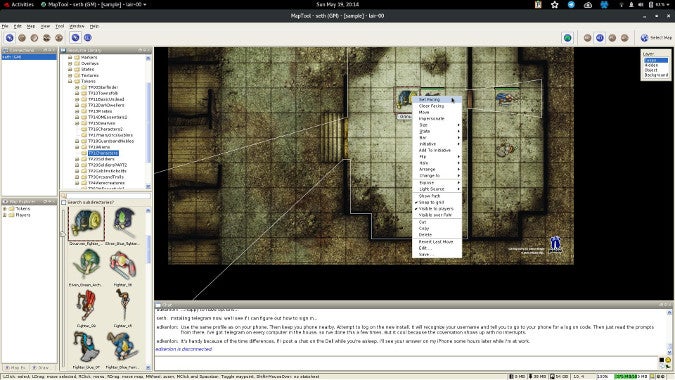
激活战争迷雾效果
如果您专门使用地图来协调战斗,则可能不需要战争迷雾效果。但是,如果您使用地图来帮助您的玩家可视化他们正在探索的地下城,您可能不希望他们在做出重大动作(例如打开锁着的门或勇敢地走过热熔岩坑上的腐朽桥梁)之前看到整个地图。
战争迷雾效果对于 GM 来说是一个非常宝贵的工具,并且尽早设置它至关重要,这样您的玩家就不会意外地先睹为快您的地下城为他们准备的所有恐怖。
要在地图上激活战争迷雾,请转到地图并选择战争迷雾。这将为您的玩家将整个屏幕变黑,因此您的下一步是显示地图的某些部分,以便您的玩家在切换到地图时不会面对完全的黑暗。战争迷雾是一个减法过程;它从 100% 黑暗开始,随着玩家的进展,您可以使用 FOG 工具栏(位于视图菜单正下方)中提供的战争迷雾绘图工具来显示地图的新部分。
您可以以矩形块、椭圆形、多边形、菱形和徒手形状显示地图的各个部分。选择形状后,在地图上单击并释放,拖动以定义要显示的区域,然后再次单击。
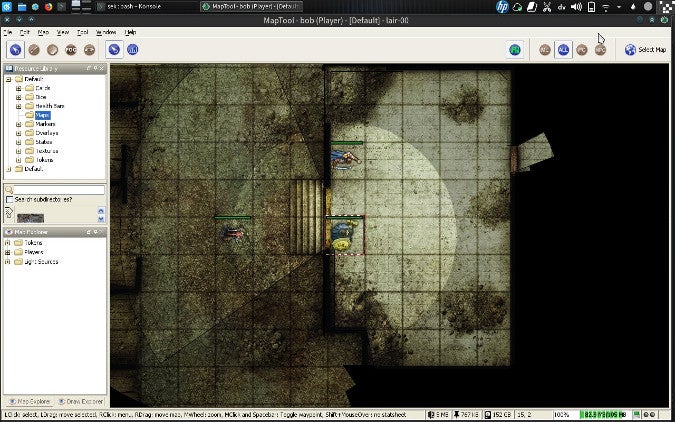
如果您不小心过度显示了内容,您有两种方法可以撤消所做的操作:您可以手动绘制新的迷雾,也可以重置所有迷雾。更快的方法是使用 Ctrl+Shift+A 重置所有迷雾。更优雅的解决方案是按住 Shift,然后单击并释放,绘制一个迷雾区域,然后再次单击。它不是显示地图区域,而是恢复迷雾。
添加照明效果
战争迷雾模仿了无法看到您所在世界以外区域的自然现象,但照明效果模仿了玩家角色在光明和黑暗中可能体验到的可见性。对于像 Pathfinder 和 Dungeons and Dragons 5e 这样的游戏,可见性由光源与光照条件相匹配来控制。
首先,通过单击地图菜单,选择视觉,然后选择“日光”或“夜间”来激活照明。现在照明效果已激活,但是您的玩家都没有光源,因此他们没有可见性。
要为玩家分配光源,请右键单击相应的令牌,然后选择光源。存在 D20 系统(蜡烛、灯笼、火炬等)和通用测量的定义。
激活照明效果后,玩家的光源越靠近未显示的迷雾,他们就可以显示战争迷雾的各个部分。这是一个很棒的效果,但是当玩家可以直接穿过实心墙壁照亮隔壁房间时,它就没有多大意义了。为了防止这种情况发生,您必须帮助 MapTool 区分空白空间和实体对象。
定义实体对象
定义光线不应穿过的墙壁和其他实体对象比听起来容易。MapTool 的视觉阻挡层 (VBL) 工具是基本的,旨在最大限度地减少准备时间。有几种基本形状可用,包括基本矩形和椭圆形。在所有实心墙壁、门、柱子和其他障碍物上绘制这些形状,您就可以获得即时的基本物理效果。
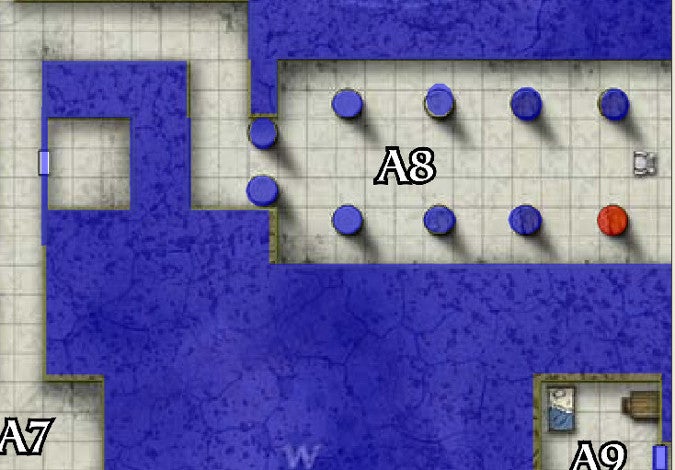
现在,您的玩家可以在地图上移动并使用光源,而不会看到潜伏在附近柱子的阴影中或看似无辜的门后的东西……直到为时已晚!
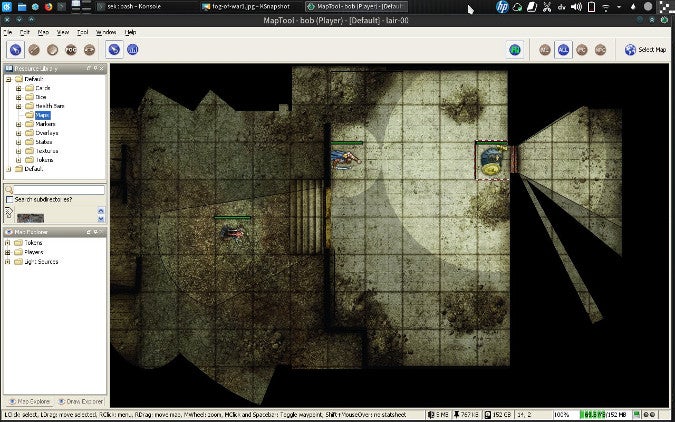
追踪先攻权
最终,您的玩家会偶然发现一些想要杀死他们的东西,这意味着战斗。在大多数 RPG 系统中,战斗按回合进行,回合顺序由先攻掷骰决定。在战斗中,每个玩家(按照其先攻掷骰的顺序,从最大到最小)尝试击败他们的敌人,理想情况下造成足够的伤害,直到他们的敌人没有生命值 (HP) 为止。这通常是 GM 在游戏中必须做的最多的文书工作,因为它涉及到跟踪轮到谁、每个怪物受到多少伤害、每个怪物的攻击造成多少伤害、每个怪物具有哪些特殊能力等等。幸运的是,MapTool 可以帮助您完成这项工作——更好的是,您可以使用自定义宏对其进行扩展以完成更多工作。
MapTool 的基本先攻权面板可帮助您跟踪轮到谁以及到目前为止已经进行了多少回合。要查看先攻权面板,请转到窗口菜单并选择先攻权。
要将角色添加到先攻权顺序,请右键单击令牌并选择添加到先攻权。当您添加每个角色时,令牌及其标签会按照您添加的顺序出现在先攻权面板中。如果您犯了错误或者有人保留了他们的动作并更改了先攻权顺序,请在先攻权面板中单击并拖动令牌以重新排序它们。
在战斗期间,单击先攻权面板左上角的下一步按钮以进入下一个角色。只要您使用下一步按钮,回合计数器就会递增,帮助您跟踪战斗持续了多少回合(当您的法术或效果仅持续特定回合数时,这很有帮助)。
跟踪战斗顺序很有帮助,但最好是跟踪生命值。您的玩家应该跟踪自己的生命值,但由于每个人都盯着同一个屏幕,因此在一个地方公开跟踪它也无妨。HP 属性和图形生命值栏(您可以激活它)已分配给每个令牌,因此这就是您在 MapTool 中跟踪 HP 所需的所有基础设施,但是手动执行此操作需要大量点击操作。由于 MapTool 可以使用宏进行扩展,因此将所有这些组件组合在一起以获得流畅的 GM 体验是微不足道的。
第一步是为您的令牌激活图形生命值栏。为此,请右键单击每个令牌并选择编辑。在编辑令牌对话框中,单击状态选项卡,然后取消选中 隐藏 旁边的单选按钮。
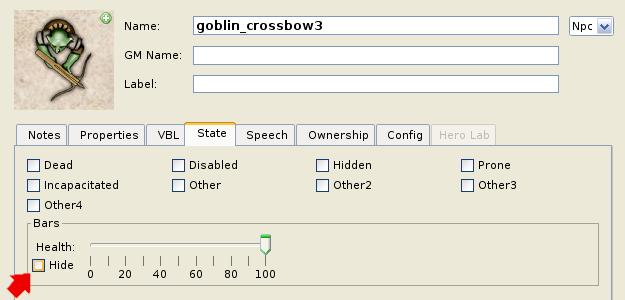
对您要公开其生命值的每个令牌执行此操作。
编写宏
宏可以访问所有令牌属性,因此可以通过读取和写入令牌的 HP 属性中存在的任何值来跟踪每个令牌的 HP。但是,图形生命值栏将其状态基于百分比,因此为了使生命值栏有意义,您的令牌还必须具有一些代表其 HP 的 100% 的值。
转到编辑菜单并选择战役属性以全局添加令牌属性。在战役属性窗口中,选择令牌属性选项卡,然后单击左列中的基本类别。在 *@HP 下,添加 *@MaxHP,然后单击更新按钮。单击确定按钮关闭窗口。
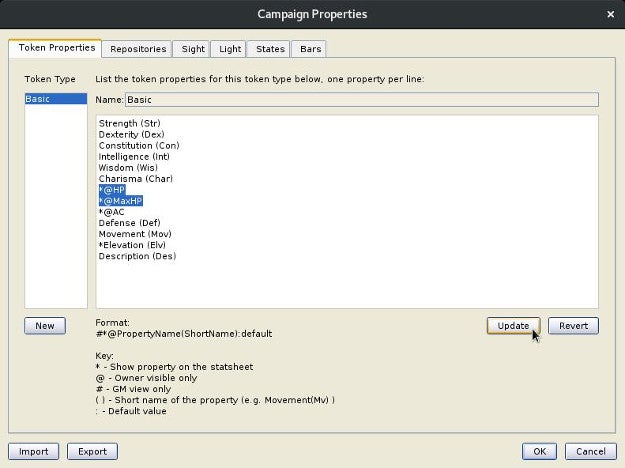
现在右键单击令牌并选择编辑。在编辑令牌窗口中,选择状态选项卡,然后输入令牌的最大 HP 值(来自玩家的角色卡)。
要创建新宏,请在窗口菜单中显示战役面板。
在战役面板中,右键单击并选择添加新宏。一个标记为新建的按钮将出现在面板中。右键单击新建按钮,然后选择编辑。
在宏编辑器窗口中输入此代码
[h:status = input(
"hpAmount|0|Points",
"hpType|Damage,Healing|Damage or heal?|RADIO|SELECT=0")]
[h:abort(status)]
[if(hpType == 0),CODE: {
[h:HP = HP - hpAmount]
[h:bar.Health = HP / MaxHP]
[r:token.name] takes [r:hpAmount] damage.};
{
[h:diff = MaxHP - HP]
[h:HP = min(HP+hpAmount, MaxHP)]
[h:bar.Health = HP / MaxHP]
[r:token.name] gains [r:min(diff,hpAmount)] HP. };]您可以从 RPTools wiki 中找到 MapTool 宏中可用函数及其语法的完整文档。
在详细信息选项卡中,启用包含标签和应用于选定的令牌,并将所有其他值保留为默认值。为您的宏提供比 新建 更好的名称,例如 HPTracker,然后单击应用和确定。
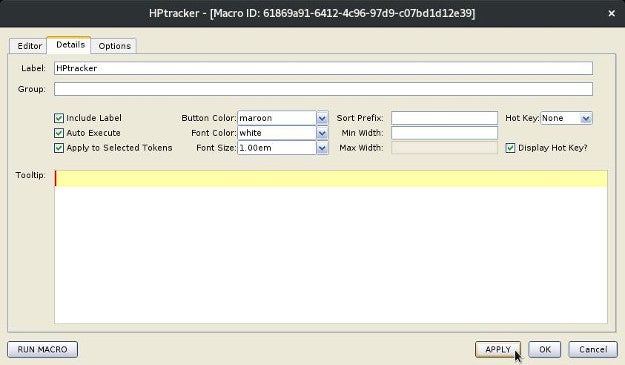
您的战役现在具有新能力!
选择一个令牌并单击您的 HPTracker 按钮。输入要从令牌中扣除的点数,单击确定,然后观看生命值栏更改以反映令牌的新状态。
这似乎是一个简单的更改,但在激烈的战斗中,这是 GM 最强大的武器。
游戏期间
MapTool 显然有很多功能,但是通过一些准备工作,您的大部分工作都在开始游戏之前完成。您甚至可以通过创建一个仅包含您想要的宏和设置的空战役来创建模板战役,这样您所要做的就是导入地图和统计令牌。
在游戏期间,您的工作流程主要涉及从战争迷雾中显示区域和管理战斗。玩家可以管理自己的令牌,而您的准备工作会处理所有其他事情。
MapTool 使数字游戏变得轻松有趣,最重要的是,它保持开源和独立。立即通过学习 MapTool 并将其用于您的游戏来升级。







5 条评论